Įrenginio diegimas draudžiamas remiantis sistemos politika - kaip jį ištaisyti
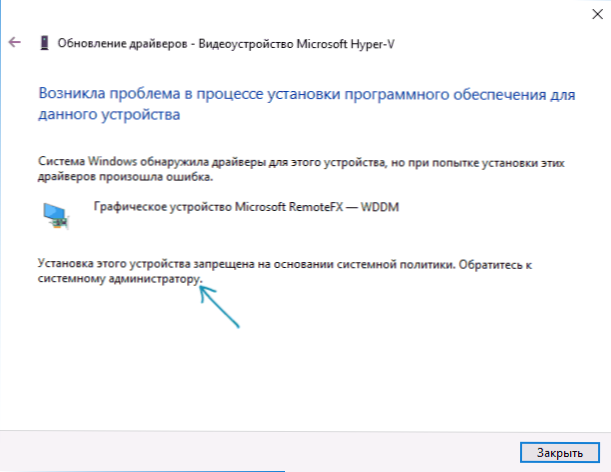
- 4515
- 116
- Charles Schamberger PhD
Įdiegdami bet kurio įrenginio tvarkykles, taip pat prijungiant nuimamus įrenginius per USB „Windows 10“, 8.1 ir „Windows 7“ galite susidurti.
Šiose instrukcijose išsamiai apie tai, kodėl šis pranešimas rodomas lange „Kyla problemų diegiant tam tikro įrenginio programinę įrangą“ ir kaip įdiegti klaidą diegiant tvarkyklę, išjungdami sistemos politiką, draudžiančią diegti diegimą. Panaši klaida yra panaši, tačiau įdiegus ne -gamintojus, programas ir atnaujinimus: šį diegimą draudžia sistemos administratoriaus nurodyta politika.
Klaidos atsiradimo priežastis yra sistemos politikų buvimas kompiuteryje, draudžiančiame diegti visus ar atskirus vairuotojus: kartais tai daroma tikslingai (pavyzdžiui, organizacijose, kad darbuotojai nesusietų savo prietaisų), kartais Vartotojas nustato tokią politiką nežinodamas apie ją (pavyzdžiui, apima „Ban Windows“, automatiškai atnaujinant tvarkykles, naudojančias kai kurias trečiųjų šalių programas, įskaitant nagrinėjamą sistemos politiką). Visais atvejais tai lengva ištaisyti, jei turite administratoriaus teises kompiuteryje.
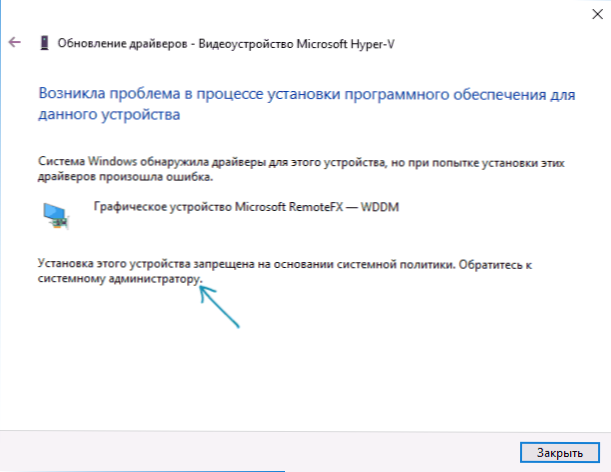
Išjungimas draudimo diegti įrenginių tvarkyklę į vietinės grupės politikos redaktorių
Šis metodas yra tinkamas, jei jūsų kompiuteryje įdiegta „Windows 10“, 8.1 arba „Windows 7 Professional“, „Corporate“ ar „Maksimal“ (namų versijai naudokite šį metodą).
- Paspauskite klaviatūros „Win+R“ klavišus, įveskite Gpedit.MSC Ir spustelėkite Enter.
- Vietinės grupės politikos redaktoriuje eikite į kompiuterio konfigūracijos skyrių - Administraciniai šablonai - Sistema - Įrenginio diegimas - Įrenginių diegimo apribojimai įrenginių diegimo apribojimai.
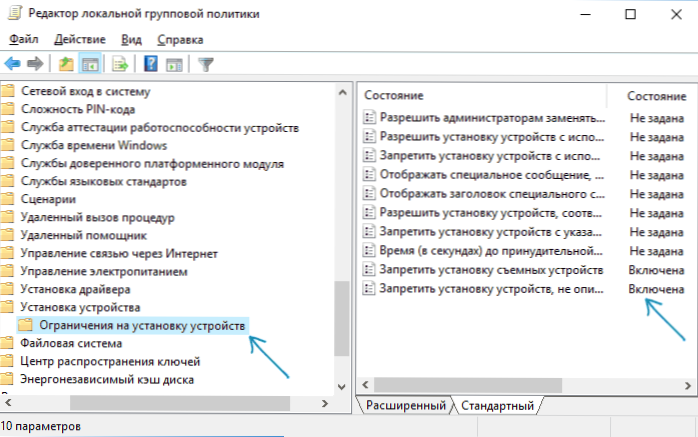
- Dešinėje redaktoriaus pusėje įsitikinkite, kad visuose parametruose įtraukimas yra „nenustatytas“. Jei taip nėra, du kartus spustelėkite parametrą ir pakeiskite vertę į „Nenustatyti“.
Po to galite uždaryti vietinės grupės politikos redaktorių ir vėl paleisti diegimą - klaida, kai diegdami tvarkykles nebereikėtų rodyti.
Sistemos politikos išjungimas, draudžiantis įdiegti įrenginį registro rengyklėje
Jei jūsų kompiuteris yra įdiegtas „Windows“ namų redakcijoje arba jums lengviau atlikti veiksmus registro redaktoriuje, nei vietinės grupės politikos redaktoriuje, naudokite šiuos veiksmus, kad išjungtumėte įrenginių įrengimo tvarkyklės diegimo draudimą:
- Paspauskite „Win+R“ klavišus, įveskite Regedit Ir spustelėkite Enter.
- Registro redaktoriuje eikite į skyrių
Hkey_local_machine \ programinė
- Dešinėje registro redaktoriaus pusėje ištrinkite visas šio skyriaus vertes - jos yra atsakingos už įrenginių diegimo draudimą diegti.
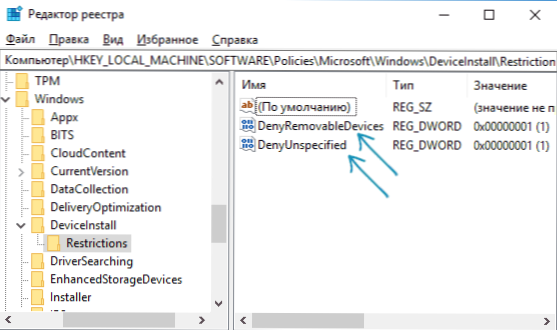
Paprastai atlikus aprašytus veiksmus, perkrovimas nereikalaujamas - pakeitimai įsigalioja iškart, o tvarkyklė nustatoma be klaidų.
- « Kaip sužinoti „Windows 10“ atnaujinimo failo dydį
- Kaip skaityti ir siųsti pranešimus SMS „Android“ iš kompiuterio »

